Ottimizzare la posizione dei tasti modificatori nella home row
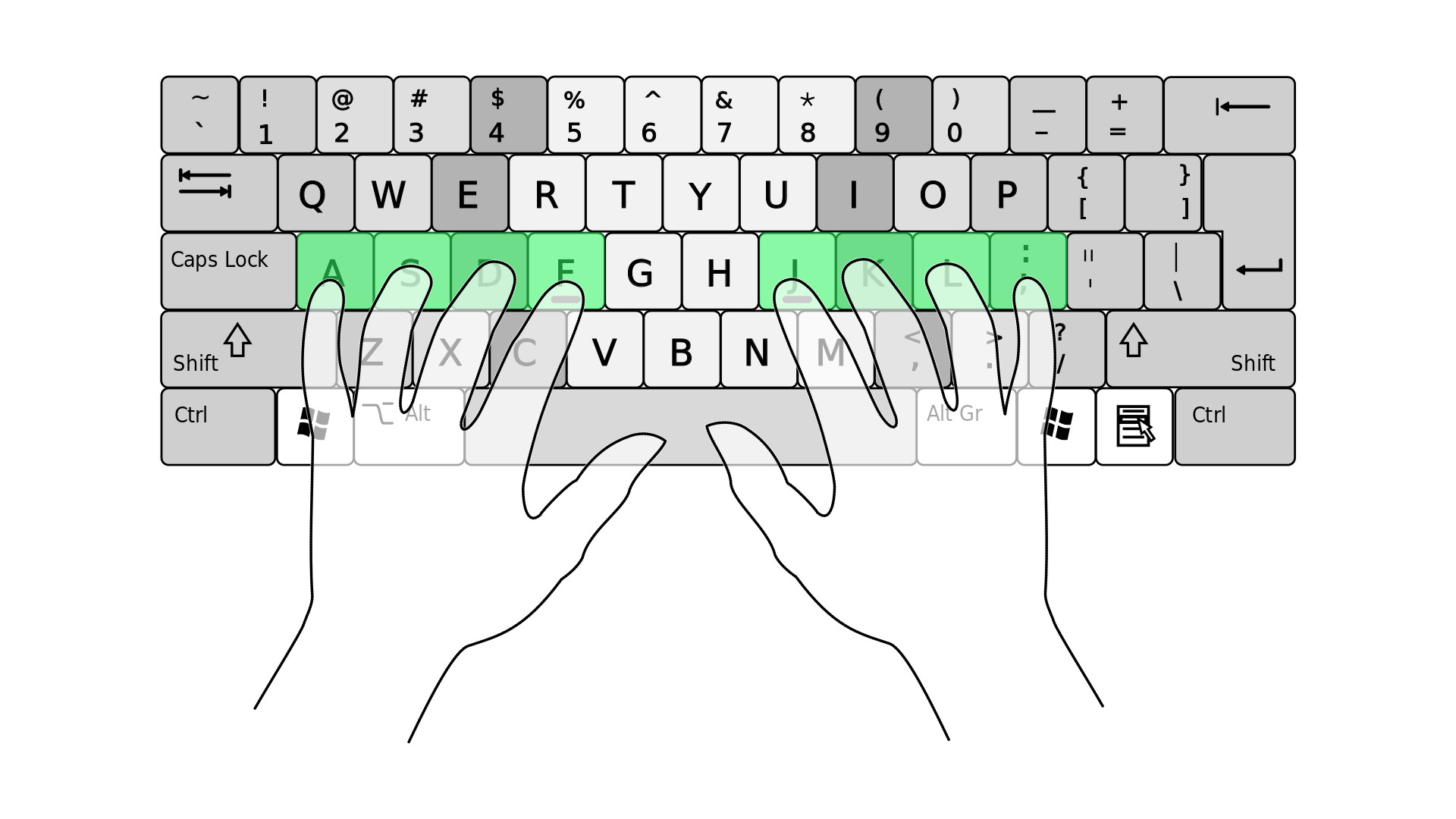
La home row in una tastiera standard
Il problema dei tasti modificatori
Le normali tastiere non sono per nulla ergonomiche. Il loro uso, soprattutto se eccessivo, può contribuire all’insorgere di disturbi fisici anche gravi. Ed è proprio nell’utilizzo dei tasti modificatori che compiamo uno degli sforzi più elevati che, a lungo andare, può incidere negativamente sulla nostra salute.
In passato ho già parlato del layout Colemak DHm , in alternativa al classico QWERTY, con cui ho avuto ottimi risultati. In questo articolo vediamo invece come ottimizzare i tasti modificatori per aggiungere un tassello al miglioramento dell’ergonomia della tastiera.
Nelle tastiere tradizionali i modificatori come CTRL e SHIFT sono normalmente premuti dal mignolo che è il dito più debole della mano. Inoltre questi tasti richiedono spesso un allungamento eccessivo delle dita, ad esempio per effettuare alcune combinazioni speciali. Questi movimenti sono tra i più dannosi che possiamo avere durante la digitazione.
Pertanto si possono usare dei trucchi per ridurre un po’ lo sforzo delle nostre mani e, contemporaneamente, ridurre l’affaticamento.
Mettere i modificatori nella home row
La soluzione che ho adottato da diverso tempo è quella di avere i tasti modificatori, per la precisione CTRL, ALT, SHIFT e GUI, posizionati nella “home row”. Per “home row” si intende la riga di mezzo nella tastiera, ovvero quella di base da dove le dita partono per scrivere. Si tratta di un concetto famigliare a chi scrive seguendo la tecnica dattilografica, meno a chi ha imparato con il “fai da te”.

Figura 1: Dettaglio della home row e dei tasti di partenza
Più precisamente questa operazione modifica il comportamento classico dei tasti evidenziati.
Alla normale pressione viene digitata la lettera corrispondente, se invece il tasto viene mantenuto si attiva il tasto speciale. Quindi, usando l’immagine qui sopra come riferimento, se si preme e si rilascia il tasto con lettera D, verrà scritto questo carattere, se invece si tiene premuto sarà come tenere premuto il tasto CTRL, permettendo quindi di accedere alle classiche combinazioni di tastiera.
Ecco qui di seguito un esempio di come sono posizionati i modificatori:

Figura 2: Esempio dei tasti modificatori nella home row
Si può notare come essi siano presenti sia per la mano destra che per la sinistra, in modo da permettere tutte le combinazioni di tasti in modo agevole.
Alla normale pressione viene digitata la lettera corrispondente, se invece il tasto viene mantenuto si attiva il tasto speciale.
Come configurare gli home-row modifiers con QMK?
Per configurare questo tipo di modalità di utilizzo ho sfruttato il firmware QMK che ho nella tastiera grazie al chip ATmega32U4 . Chi non ha una tastiera con firmware programmabile credo possa usare dei software appositi come AutoHotKeys per Windows) o Karabiner per MacOSX ma non mi sono mai posto il problema visto che ho cominciato a fare questo genere di esperimenti proprio con l’acquisto della tastiera progammabile.
Il firmware QMK permette nativamente di avere dei tasti “doppi” con la funzionalità chiamata Mod-Tap.
Ad esempio, per l’esempio del tasto “CTRL/D” visto prima, si utilizza la funzione LCTL_T(KC_D), che si legge «Invia il CTRL di sinistra mentre il tasto è tenuto premuto, oppure la lettera “d” quando viene premuto e rilasciato.».
Mod-Tap pemette anche di avere tasti con una somma di modificatori, ad esempio LSA_T(kc) invia il tasto “SHIFT” di sinistra ed il tasto “ALT” contemporaneamente (quando il tasto viene mantenuto premuto), altrimenti si invia il tasto indicato dal parametro kc.
Di seguito un frammento di codice della keymap con alcuni di questi tasti speciali.
// Left hand
// - A / Left Gui
#define KC_GU_A LGUI_T(KC_A)
// - R / Left Ctrl
#define KC_CT_S LCTL_T(KC_S)
// - S / Left Alt
#define KC_AL_R LALT_T(KC_R)
// Right hand
// - O / Right Gui
#define KC_GU_O RGUI_T(KC_O)
// - E / Left Alt (left alt, needed by Emacs "M-")
#define KC_AL_I LALT_T(KC_I)
// - I / Right Ctrl
#define KC_CT_E RCTL_T(KC_E)
Per chi non mastica il linguaggio C, questo codice indica che sono state definite delle costanti che poi andrò a riutilizzare successivamente. Mi serve per semplificare la lettura del codice sorgente.
Piccola nota a margine: non sto usando Mod-Tap anche per lo “SHIFT” poiché ho un layer dedicato con alcune funzionalità avanzate molto personalizzate, ma di questo magari ne parlerò un’altra volta.
Per maggiori informazioni su questa funzionalità rimando alla documentazione ufficiale .
Solo per esperti
Prima di implementare questo tipo di modifica è meglio essere a proprio agio con il metodo di scrittura dattilografica, altrimenti questa tecnica non è molto utile. Avere una diteggiatura corretta aiuta a distribuire meglio lo sforzo tra le dita (fermo restando che il layout QWERTY è comunque pessimo, e quindi rimando ancora all’articolo su Colemak DHm ). Purtroppo nelle scuole la dattilografia è un insegnamento sottovalutato. Anche se tutti ormai devono saper usare una tastiera, nessuno si rende conto che esiste un metodo ottimale per farlo.
Una volta che si impara la dattilografia, preferibilmente la scrittura a tastiera cieca , si è pronti per il grande salto, ovvero l’inserimento dei modificatori nella home row.
Poi, un altro consiglio è quello di arrivare a questo genere di ottimizzazioni solo dopo aver creato una postazione di lavoro confortevole, con sedia, scrivania e monitor posizionati nel giusto modo per ridurre le tensioni. In Italia esistono delle indicazioni abbastanza utili nel DLgs 81/08 e nel sito dell’inail c’è un bel prontuario.
Vale sempre la regola dell'80/20: basta seguire delle regole semplici per ottenere fin da subito ottimi risultati. Poi le ottimizzazioni saranno un passo successivo.
I cinque consigli di base per avere una postazione di lavoro ergonomica
Ma quali sono le regole per migliorare l’ergonomia della postazione di lavoro? Come si può ridurre la possibilità di lesioni da sforzo ripetuto (LSR o RSI) quando si sta davanti al PC?
- Il monitor deve essere davanti, non di lato.
- Il monitor deve essere ad una altezza consona, non deve costringere la testa a piegarsi in alto o in basso.
- I gomiti devono formare un angolo di circa 90 gradi.
- Le ginocchia dovrebbero formare un angolo di oltre 90 gradi a patto che si mantenga un buon appoggio.
- Le braccia devono essere appoggiate alla scrivania quando si usano mouse e tastiera, non devono essere in sospensione in modo da scaricare bene il peso ed evitare sforzi sul polso.
I cinque consigli avanzati per utenti pro
Solo dopo che sono state messe in atto le regole di base, si possono adottare accorgimenti più spinti come:
- Layout Colemak (non metto il link una terza volta).
- Tastiera ergonomica “tradizionale” come le proposte di Microsoft o Logitech, o “sperimentale” come Ergodox/Corne/Dactyl.
- Home row modifiers.
- Tiling window manager come AwesomeWM o i3 (e di questo magari ne parlerò in un altro articolo).
- Utilizo di un mouse ergonomico o di una trackball (a seconda dei gusti).
Qui, in realtà, mancano studi approfonditi. Esistono alcune ricerche ma non c’è una letteratura specifica e consolidata in merito a queste argomentazioni. In ogni caso molte di queste tecniche possono essere provate autonomamente per vedere se effettivamente sono valide per la propria persona.
Io, ad esempio, con questi sistemi ho ridotto sensibilmente l’affaticamento dopo sessioni prolungate al PC e sono anche scomparsi molti dolorini che avvertivo in passato. Quindi nel mio caso si è trattato di cambiamenti che apparentemente hanno avuto un riscontro positivo.